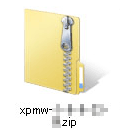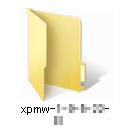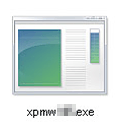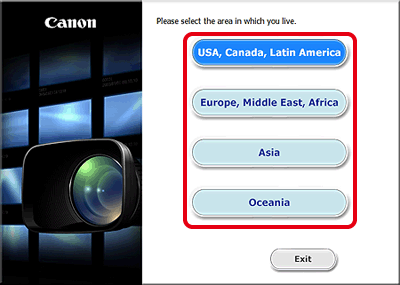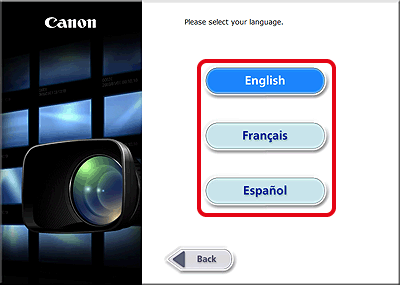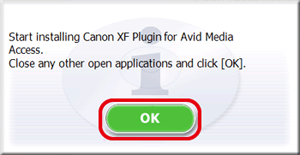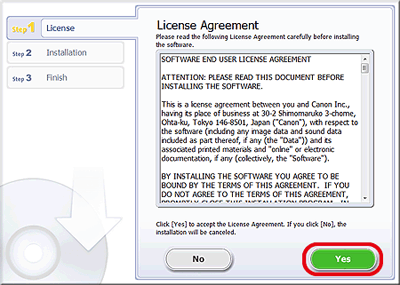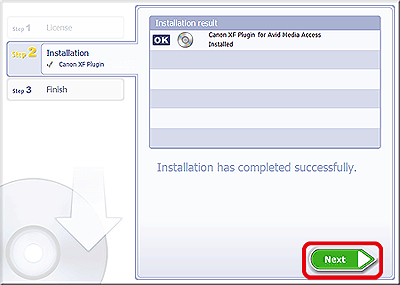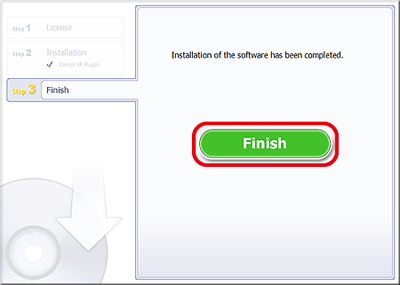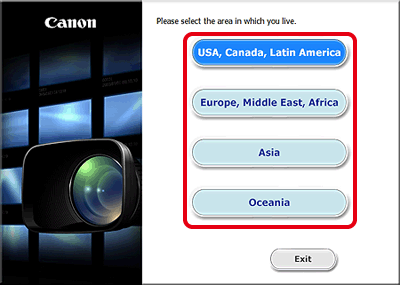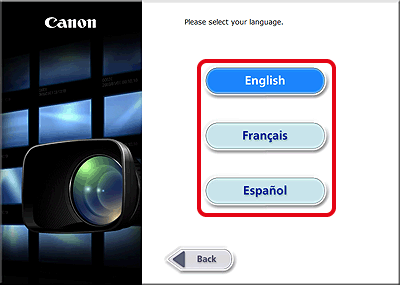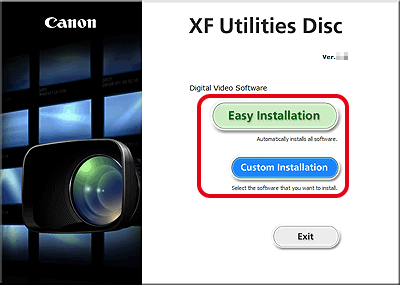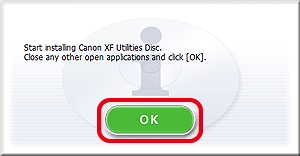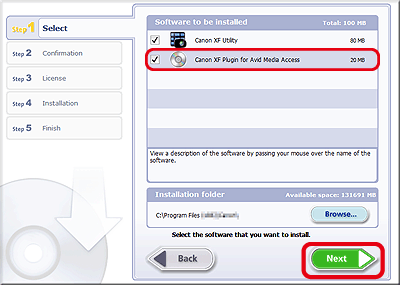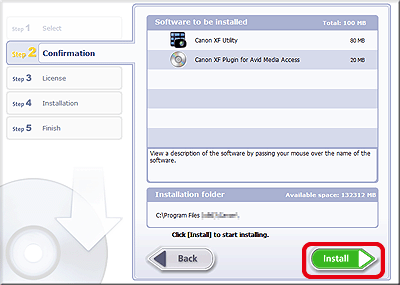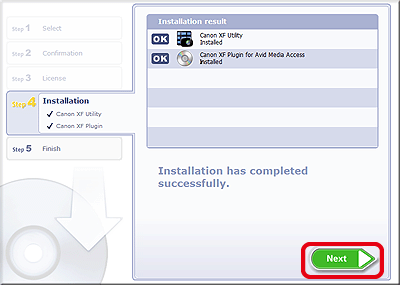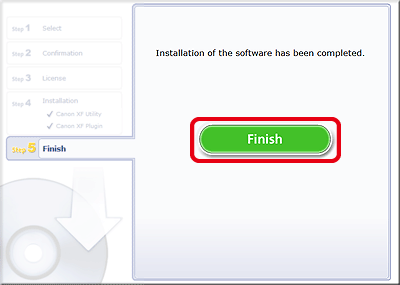解決方案
以下章節介紹 Canon XF Plugin for Avid Media Access 安裝及解除安裝步驟。安裝該軟件時,也會安裝 Canon XF Plugin for Avid Media Access 使用說明書。如果要解除安裝軟件,則需要分別解除安裝 Canon XF Plugin for Avid Media Access 及其使用說明書。
NOTE
- 如果產品包含 Canon XF Utilities 光碟,也可使用光碟安裝。
從佳能首頁下載 Canon XF Plugin for Avid Media Access 並將其安裝於電腦。
從佳能首頁下載 Canon XF Plugin for Avid Media Access 軟件並將其安裝於電腦。
IMPORTANT
- 要使用本功能需要互聯網存取,並且必須單獨支付任何 ISP 帳戶費用和存取費用。
- 以下範例介紹 Windows 7 下的步驟。使用 Windows 8、Windows Vista 和 Windows XP 時,顯示的屏幕和設定方法可能會有所不同。
- 安裝和解除安裝軟件時需要具有管理員權限的帳戶。
Canon XF Plugin for Avid Media Acces 的安裝步驟如下所示。
1. 電腦已連接至互聯網後,訪問佳能首頁並下載 Canon XF Plugin for Avid Media Access 軟件。
2. 連按兩下下載的「xpmw-*****.zip」檔案。
3. 將會解壓縮此檔案。連按兩下「xpmw-*****」。
5. 選擇地區。如果選擇 [亞洲 (Asia)] 或 [大洋洲 (Oceania)],請跳至步驟 7。
7. 出現提示您退出其他應用程式的訊息後,退出其他應用程式,然後按一下 [確定 (OK)]。
8. 閱讀許可協議並按一下 [是 (Yes)] 以開始安裝。
10. 安裝完成後,出現「安裝已成功完成(Installation has completed successfully)」。按一下 [下一步 (Next)]。
安裝 Canon XF Plugin for Avid Media Access 的步驟完成。
從 Canon XF Utilities 光碟安裝 Canon XF Utility
1. 將 Canon XF Utility 光碟插入電腦。
REFERENCE
出現安裝螢幕。如果未出現安裝螢幕,請遵照以下步驟操作。
- Windows Vista 和 Windows 7:出現「自動播放」視窗時,選擇 [運行 SETUP.EXE]。
- Windows Vista、Windows 7 和 Windows XP:開啟 [電腦] (Windows Vista 和 Windows 7) 或 [我的電腦] (Windows XP),然後按兩下包含光碟的磁碟機圖示。
2. 選擇地區。如果選擇 [亞洲 (Asia)] 或 [大洋洲 (Oceania)],請跳至步驟 4。
5. 出現以下視窗時,關閉所有開啟的應用程式,然後按一下 [確定 (OK)]。
6. 如果在步驟 4 中選擇 [自訂安裝 (Custom Installation)]* 安裝方式,請檢查是否已選擇 Canon XF Utility,取消選擇不需要的應用程式,然後按一下 [下一步 (Next)]。
* 如果選擇 [簡易安裝 (Easy Installation)] 安裝方式,請跳至步驟 7。
8. 閱讀許可協議並按一下 [是 (Yes)] 以開始安裝。
NOTE
- 如果不選擇 [是 (Yes)],您無法安裝該軟件。
- 安裝完成後,出現 [安裝已成功完成。(Installation has completed successfully.)] 。
- 您可以按一下 [取消 (Cancel)] 取消此操作。
解除安裝 Canon XF Plugin for Avid Media Access
1. 在「控制台」中,開啟「程式和功能」或「新增或移除程式」。出現已安裝程式的清單。
2. 選擇 [Canon XF Plugin for Avid Media Access]。
3. 按一下 [解除安裝] 或 [解除安裝/變更]。
解除安裝 Canon XF Plugin for Avid Media Access 使用說明書
1. 從「開始」選單中,開啟 [所有程式] > [Canon Utilities] >[所需外掛程式 (Desired plugin)] > [解除安裝 Canon XF Plugin for Avid Media Access 使用說明書 (Uninstall Canon XF Plugin for Avid Media Access Instruction Manual)] 或 [解除安裝 Canon XF Plugin 64 for Avid Media Access 使用說明書 (Uninstall Canon XF Plugin 64 for Avid Media Access Instruction Manual)]。
2. 確認螢幕出現後,按一下 [是 (Yes)],然後按一下 [確定 (OK)]。